115網盤怎麼分享 115網盤分享連結怎樣使用
網路生活中,資料儲存是常遇到的問題。 115網盤作為一款深受大眾喜愛的雲端儲存軟體,其雲端儲存和檔案管理功能受到個人和企業的廣泛使用。為了方便文件分享,115網盤提供了分享連結的功能。如果你收到了別人的115網盤分享鏈接,想知道如何打開,請繼續閱讀本文。 php小編魚仔將為你帶來詳細的教程,一步一步引導你完成打開別人分享的115網盤連結的流程。
第一步:我們先在聊天頁面中將別人分享的連結選中,然後右鍵點選選擇複製選項。

第二步:複製好鏈接之後,我們打開電腦中的115網盤軟體,然後在網盤頁面中,我們就可以直接打開別人的分享鏈接了,在連結中我們可以看到別人分享的文件。

第三步,我們將檔案勾選,然後在頁面上方找到轉存選項,點選選擇該選項。

第四步:點選轉存選項之後,我們在選擇目標資料夾頁面中找到自己想要儲存檔案的路徑,然後點選確定選項。
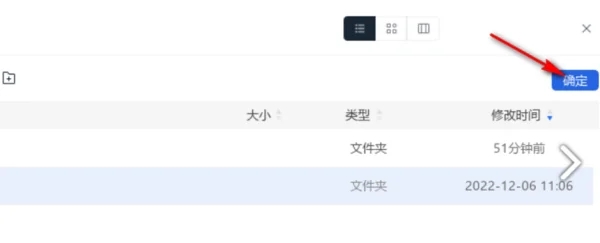
第五步:將檔案轉存到自己的網盤之後,我們點選檔案首頁選項,然後依照自己剛剛設定的目錄開啟資料夾,在資料夾頁面中,我們就可以看到自己轉存的文件了。

第六步:我們將轉存的檔案勾選,然後在頁面上方的工具列中找到下載選項,點選選擇該選項。

第七步:等待下載完成之後,我們點擊近期傳輸選項,然後在頁面中找到下載選項,進入下載頁面之後,我們就可以看到下載好的檔案了,點選檢視選項,我們還能進入檔案的下載目錄,並對檔案內容進行檢視。

以上是115網盤怎麼分享 115網盤分享連結怎樣使用的詳細內容。更多資訊請關注PHP中文網其他相關文章!

熱AI工具

Undresser.AI Undress
人工智慧驅動的應用程序,用於創建逼真的裸體照片

AI Clothes Remover
用於從照片中去除衣服的線上人工智慧工具。

Undress AI Tool
免費脫衣圖片

Clothoff.io
AI脫衣器

Video Face Swap
使用我們完全免費的人工智慧換臉工具,輕鬆在任何影片中換臉!

熱門文章

熱工具

記事本++7.3.1
好用且免費的程式碼編輯器

SublimeText3漢化版
中文版,非常好用

禪工作室 13.0.1
強大的PHP整合開發環境

Dreamweaver CS6
視覺化網頁開發工具

SublimeText3 Mac版
神級程式碼編輯軟體(SublimeText3)
 Microsoft Powertoys的價格是多少?
Apr 09, 2025 am 12:03 AM
Microsoft Powertoys的價格是多少?
Apr 09, 2025 am 12:03 AM
MicrosoftPowerToys是免費的。這套由微軟開發的工具集合旨在增強Windows系統功能,提升用戶工作效率。通過安裝和使用FancyZones等功能,用戶可以自定義窗口佈局,優化工作流程。
 Powertoys的最佳選擇是什麼?
Apr 08, 2025 am 12:17 AM
Powertoys的最佳選擇是什麼?
Apr 08, 2025 am 12:17 AM
thebestalternativestopowertoysforwindowsersareautohotkey,windowgrid,andwinaerotweaker.1)autohohotkeyoffersextensextensExtensExtensIvesCriptingForautomation.2)WindowGridProvidesIntergrid witchGridProvidesIntergrid
 Microsoft Powertoys是否需要許可證?
Apr 07, 2025 am 12:04 AM
Microsoft Powertoys是否需要許可證?
Apr 07, 2025 am 12:04 AM
MicrosoftPowerToys不需要許可證,是免費的開源軟件。 1.PowerToys提供多種工具,如FancyZones用於窗口管理,PowerRename用於批量重命名,ColorPicker用於顏色選擇。 2.用戶可以根據需求啟用或禁用這些工具,提升工作效率。
 Microsoft Powertoys是免費的還是付費的?
Apr 06, 2025 am 12:14 AM
Microsoft Powertoys是免費的還是付費的?
Apr 06, 2025 am 12:14 AM
MicrosoftPowerToys是完全免費的。這個工具集提供了增強Windows操作系統的開源實用程序,包括FancyZones、PowerRename和KeyboardManager等功能,幫助用戶提高工作效率和自定義操作體驗。






